Как обновить приложения в Windows 11
Разное / / November 28, 2021
Есть множество веских причин поддерживать свои приложения в актуальном состоянии. Новые выпуски функций или обновления системы являются одними из ключевых, особенно для приложений, которые должны быть подключены к серверу для работы. Другие причины, по которым стоит задуматься, включают обновления безопасности, а также обновления производительности и стабильности. Разработчики приложений довольно часто выпускают новые версии своих приложений. Таким образом, поддержание актуальности ваших приложений обеспечивает доступ к последним функциям и исправлениям ошибок сразу после их выпуска. В этой статье мы собираемся изучить различные методы обновления приложений в Windows 11 с помощью Microsoft Store.

СОДЕРЖАНИЕ
- Как обновить приложения в Windows 11
- Почему вам следует обновлять приложения?
- Метод 1: через Microsoft Store
- Метод 2: через веб-сайты приложений
- Включение автоматического обновления приложений: Windows 11
Как обновить приложения в Windows 11
В Windows 11 у вас есть два варианта обновления приложений:
- Либо ты можешь включить автоматические обновления, который выполнит процедуру обновления за вас.
- В качестве альтернативы вы можете обновлять каждое приложение индивидуально.
Разница между этими двумя методами невелика, но все сводится к личным предпочтениям. Если вы не хотите вручную проверять наличие обновлений и устанавливать их для каждого приложения, включите автоматические обновления. С другой стороны, установка обновлений приложений вручную поможет вам сэкономить данные и место для хранения. Итак, выбирайте соответственно.
Почему вам следует обновлять приложения?
- Приложения, которые вы используете, постоянно получают новые функции и улучшения. Это основная причина, по которой вам следует обновлять свои приложения в Windows 11.
- Часто бывают баги и глюки в приложениях, которые исправленный в более новых обновлениях.
- Еще одна причина обновить ваши приложения - это обновленные патчи безопасности которые идут с ними.
Метод 1: через Microsoft Store
Большинство приложений можно установить и обновить из Microsoft Store. Вот как обновить приложения Microsoft Store в Windows 11:
1. Нажать на Значок поиска и введите Магазин Microsoft. Затем нажмите на Открытым.

2. Нажмите на Библиотека на левой панели.
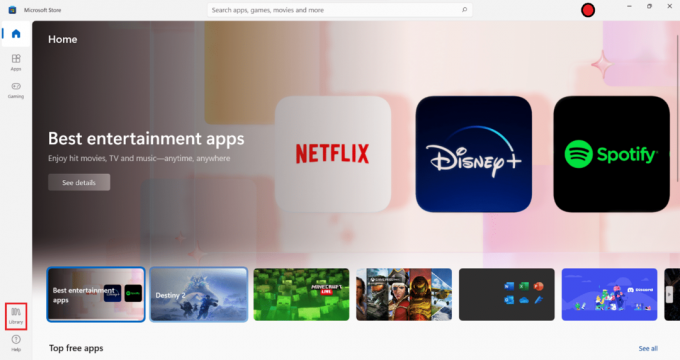
3. Нажмите Получать обновления выделенная кнопка.

4А. Если обновления доступны, выберите приложения для которого вы хотите установить обновления.
4Б. Нажмите Обновить все возможность разрешить Магазин Microsoft для загрузки и установки всех доступных обновлений.
Читайте также: Как изменить DNS-сервер в Windows 11
Метод 2: через веб-сайты приложений
Microsoft Store обновляет только приложения, загруженные через магазин. Если вы хотите обновить стороннее приложение,
- Тебе следует посетите сайт разработчика и скачивайте обновления оттуда.
- Или, проверьте наличие обновлений в настройках приложения поскольку некоторые приложения предоставляют такие возможности в интерфейсе приложения.
Включение автоматического обновления приложений: Windows 11
Вот как включить автоматическое обновление приложений в Microsoft Store:
1. Запуск Магазин Microsoft, как показано ниже.

2. Здесь нажмите на свой значок профиля / изображение из правого верхнего угла экрана.

3. Теперь выберите Настройки приложения, как показано.
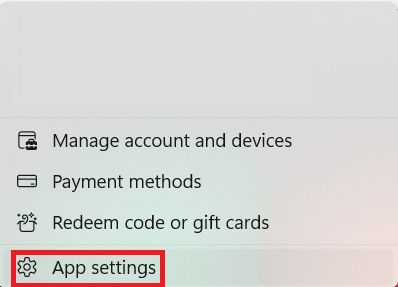
4. Включите переключатель для Обновления приложений, как показано ниже.

Рекомендуемые:
- Как загрузить и установить обновления Windows 11
- Как скрыть последние файлы и папки в Windows 11
- Исправить Spotify, не открывающийся в Windows 10
- Исправить Microsoft Office, не открывающийся в Windows 10
Мы надеемся, что эта статья показалась вам интересной и вы смогли узнать как обновить приложения в Windows 11. Вы можете отправить свои предложения и запросы в разделе комментариев ниже. Мы хотели бы знать, какую тему вы хотите, чтобы мы исследовали дальше.



